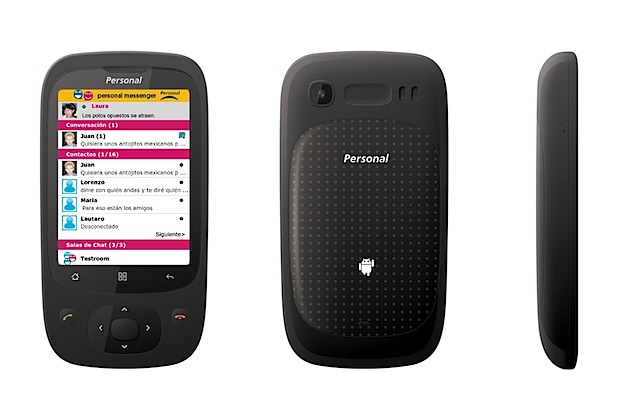En este tutorial te enseñaremos el proceso más fácil para desbloquear Android en el ZTE Blade C2, un teléfono que se lanzó hace pocos meses portando el sistema operativo Android 4.2 de manera oficial.
 El primer paso que debes dar para restaurar tu dispositivo correctamente es elegir el método adecuado para tu situación: Si tienes acceso al menú de aplicaciones y solo quieres reiniciar tu teléfono porque lo vas a vender o por mantenimiento, ve al primer método
El primer paso que debes dar para restaurar tu dispositivo correctamente es elegir el método adecuado para tu situación: Si tienes acceso al menú de aplicaciones y solo quieres reiniciar tu teléfono porque lo vas a vender o por mantenimiento, ve al primer método
Si eres de los que quiere reiniciar su teléfono porque el sistema no funciona correctamente o porque tienes un patrón de bloqueo y lo has olvidado, el segundo método es el que debes seguir.
Ahora que sabes que método usar puedes continuar, no sin antes recordarte que al desbloquear Android todos tus datos serán borrados de forma definitiva, si no es este el método que buscas quizá sea rootear Android.
Primer método para desbloquear Android en el ZTE Blade C2
Para usar este método de desbloquear Android en el ZTE Blade C2, los pasos son simples: Debes ir al menú de aplicaciones y hacer lo siguiente:
- Entra en Ajustes o Configuración
- Ve hacia Respaldo y restauración
- Presiona en Restablecer datos de fábrica
- Selecciona la opción Resetear teléfono
- Por último, presiona Borrar todo
Si en la pantalla final te encuentras con la opción “Formatear tarjeta SD” y la seleccionas, todos tus datos dentro de la memoria externa se borrarán, ten cuidado al activar esta opción. Después de confirmar, el proceso iniciará y minutos más tarde tendrás un teléfono totalmente nuevo.
Segundo método para desbloquear Android en el ZTE Blade C2
Aunque pueda parecer complicado, el segundo método de desbloquear Android en el ZTE Blade C2 también es muy simple: Consiste en acceder al menú de recuperación del dispositivo. Para lograrlo, sigue estos pasos:
- Apaga tu teléfono completamente
- Ahora presiona la tecla de volumen arriba junto a la tecla de inicio (La del símbolo de casa), después, sin soltar, presiona también la tecla de apagado brevemente
- Cuando veas un androide suelta la tecla de apagado y espera a ver un menú, cuando lo veas, suelta los botones restantes
- En el siguiente menú usa las teclas de volumen para dirigirte a “Wipe data/Factory reset”, cuando estés ahí presiona la tecla de regresar (la flecha en retorno) para confirmar
- Cuando pases a la segunda pantalla vuelve a aplicar el paso anterior para seleccionar y confirmar “Yes – Delete all user data”, espera a que el proceso termine
- Si todo va bien regresarás al menú inicial, usa nuevamente la tecla de regresar para confirmar “Reboot System Now” que ya debe estar seleccionado
- Tu teléfono tardará unos minutos y después se reiniciará esperando los ajustes de primer uso y ya habrás terminado
Si has tenido problemas al desbloquear Android en el ZTE Blade C2 te recomendamos que nos contactes, ya sea por la sección de comentarios o por la página de Facebook, y te ayudaremos a terminar de forma correcta.